مدیریت و سازماندهی چتها در تلگرام به یکی از نیازهای اساسی به خصوص برای سازماندهی گفتگوهای کاری تبدیل شده است. ویژگی پوشهبندی چتها در تلگرام به کاربران این امکان را میدهد تا گفتگوها را به طور منظم دستهبندی کرده و به راحتی به اطلاعات مهم دسترسی پیدا کنند. با ایجاد پوشههای جداگانه و همگامسازی آنها، تلگرام به شما کمک میکند تا تجربهای کارآمد از پیامرسانی داشته باشید و به سرعت به چتهای ضروری دسترسی پیدا کنید. همچنین با خرید خرید تلگرام پرمیوم شما میتوانید به امکانات بیشتری در پوشهبندی چتها دسترسی داشته باشید. در این مقاله به صورت کامل با نحوه پوشه بندی چت در تلگرام آشنا شده و مراحل مختلف آن را میآموزید.
آموزش دسته بندی یا پوشه بندی چتها در تلگرام
آیا همیشه دوست داشتید چتهای تلگرام را بهتر مدیریت کنید و پوشههای مرتب و منظمی داشته باشید؟ حالا با آموزشی که در این قسمت برای شما فراهم شده، میتوانید به راحتی چتهایتان را دستهبندی کنید و به دوستان یا همکارانتان نشان دهید که در مدیریت چتها چقدر مهارت دارید!
- گام اول: ساختن پوشههایی برای چتها
در هر نسخهای از تلگرام (موبایل، دسکتاپ و یا وب)، ابتدا وارد تنظیمات (Settings) شوید.
در قسمت تنظیمات، گزینهی پوشههای گفتگو (Chat Folders) را انتخاب کنید.
چتهایی که میخواهید در پوشه جدید قرار بگیرند را انتخاب کنید. میتوانید چتهای مختلفی مثل چتهای شخصی، گروهها یا کانالها را انتخاب کنید.
برای پوشهی جدید خود یک نام جذاب مثل کار یا اخبار انتخاب کنید.
پس از انجام این مراحل، پوشهی جدید به صورت یک تب جداگانه در لیست گفتگوهای شما ظاهر میشود. حالا میتوانید به سادگی بین پوشههای مختلف جابجا شده و به گفتگوهای مورد علاقه خود دسترسی پیدا کنید.
نکات جالب درباره پوشههای گفتگو
- هر پوشه میتواند تا 200 گفتگو را در خود جای دهد.
- یک چت خاص میتواند در چندین پوشه قرار بگیرد، بنابراین میتوانید یک چت را در پوشههای مختلف مثلاً کار و دوستان داشته باشید.
- با این روش، تلگرام به شما امکان میدهد تا به راحتی گفتگوهایتان را دستهبندی و مدیریت کنید و هیچوقت در پیدا کردن چتهای مهم سردرگم نشوید!
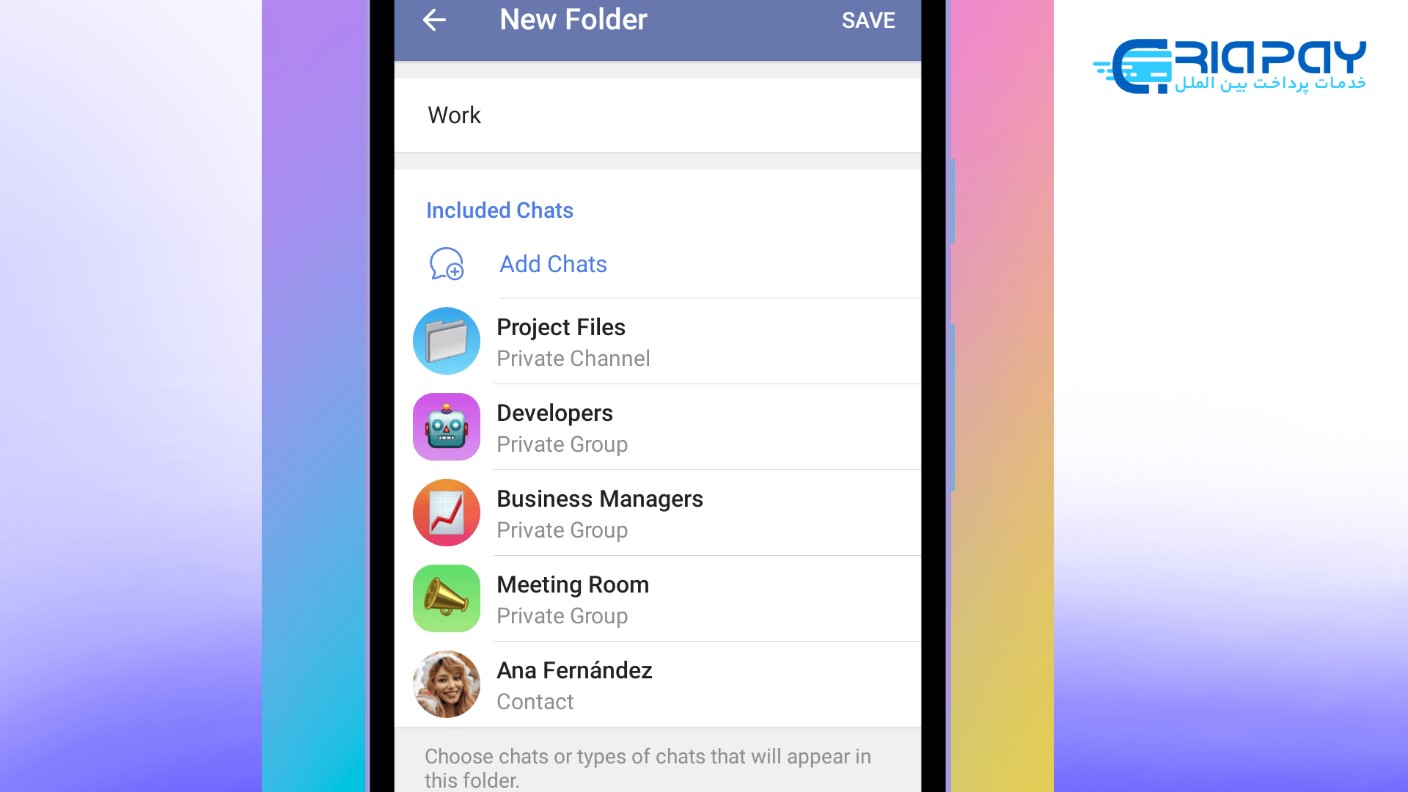
- گام ۲: پوشههای خود را با دیگران به اشتراک بگذارید 📤
تلگرام به شما این امکان را میدهد تا پوشههای چت خود را با دیگران به اشتراک بگذارید. این یک راه عالی برای سازماندهی و مدیریت بهتر چتها و اطلاعات است، به خصوص وقتی که میخواهید چتهای خاصی را با دوستان، همکاران یا گروههای دیگر به اشتراک بگذارید.
در لیست چتهای خود، انگشت خود را روی نام پوشه مورد نظرتان نگه دارید تا گزینههای بیشتری نمایش داده شود. پس از نمایش گزینهها، Share (اشتراکگذاری) را انتخاب کنید. یا اینکه به مسیر تنظیمات > پوشههای گفتگو (Settings > Chat Folders) بروید و پوشهای که میخواهید به اشتراک بگذارید را باز کنید.
تلگرام برای پوشه شما یک لینک دعوت جدید ایجاد میکند. شما میتوانید تعیین کنید که کدام چتها از این پوشه برای افرادی که این لینک را دارند، قابل دسترسی باشد. این یعنی میتوانید به طور دقیق کنترل کنید که چه چتهایی با دیگران به اشتراک گذاشته شود.
اگر از دستگاههای اندروید استفاده میکنید، روی نماد ⋮ و اگر از ios استفاده میکنید، روی نماد … کلیک کنید. با این کار میتوانید نامی منحصربهفرد برای لینک خود انتخاب کرده یا حتی یک کد QR برای اشتراکگذاری سریعتر ایجاد کنید.
نکات مهم
- پوشههایی که از فیلترهای Groups گروهها، Channels (کانالها) یا Read (پیامهای خوانده شده) استفاده میکنند، قابلیت اشتراکگذاری ندارند. بنابراین، تنها پوشههایی که شامل چتهای خاصی هستند و فیلترهای خاصی روی آنها اعمال نشده، قابلیت اشتراکگذاری دارند.
- با این روش، شما میتوانید به راحتی و با امنیت بالا چتهای مورد نظرتان را با دیگران به اشتراک بگذارید و مدیریت کنید که چه کسی به چه اطلاعاتی دسترسی داشته باشد. به اشتراکگذاری پوشهها میتواند در پروژههای گروهی، فعالیتهای کاری و یا حتی سازماندهی گروههای خانوادگی و دوستانه کاربردی باشد!
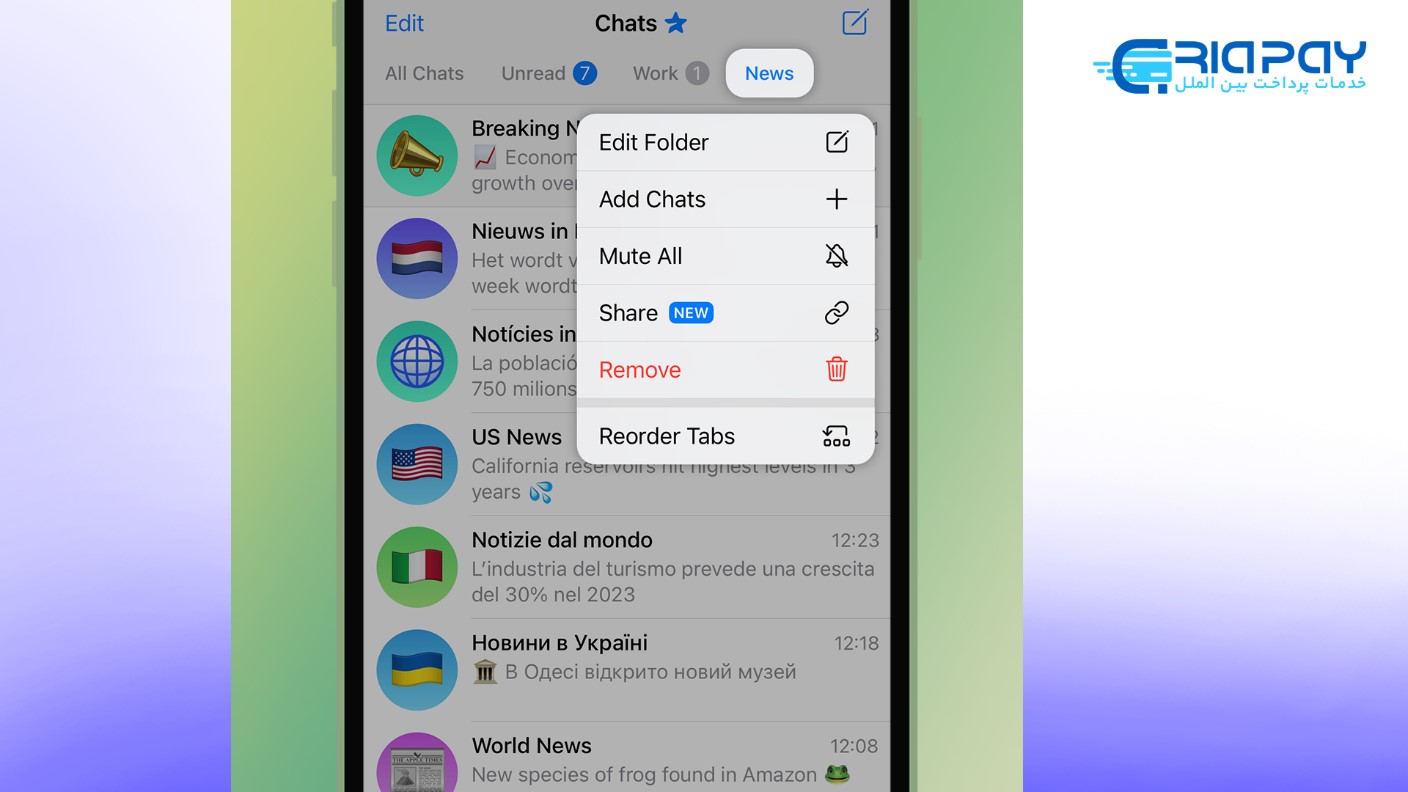
- گام ۳: مدیریت و تنظیم دسترسیها 🔒
زمانی که میخواهید یک لینک دعوت برای پوشهای ایجاد کنید، میتوانید هر گروه یا کانال عمومی (public) را انتخاب کنید. همچنین، گروهها و کانالهای خصوصی (private) که شما در آنها دسترسی برای دعوت کاربران دارید نیز قابل اشتراکگذاری هستند. به این ترتیب، میتوانید مجموعهای از چتها را که برای مخاطبان مختلف مناسب هستند، به اشتراک بگذارید. در هنگام اشتراکگذاری، توجه داشته باشید که کاربران فردی (individual users) و باتها (bots) نمیتوانند همزمان با پوشه به اشتراک گذاشته شوند. با این حال، کاربران میتوانند این نوع چتها را به صورت دستی به پوشه خود اضافه کنند.
وقتی شما یک پوشه را با کسی به اشتراک میگذارید، آنها میتوانند به طور مستقیم به همه چتهای موجود در آن بپیوندند – حتی چتهایی که معمولاً نیاز به درخواست عضویت (Join Requests) دارند. به همین دلیل، تنها ادمینها میتوانند چتهای عمومی با درخواست عضویت را به پوشههای قابل اشتراک اضافه کنند.
پس از انتخاب چتهای مورد نظر، میتوانید لینک دعوت را کپی کنید یا آن را مستقیماً با دیگران به اشتراک بگذارید. وقتی گیرنده لینک را در کند، یک دعوتنامه و پیشنمایش از پوشه دریافت میکند – پس از پذیرفتن، آنها به تمامی چتهای پوشه اضافه و پوشه در لیست چتهای آنها ظاهر میشود. اگر بعداً شخصی تصمیم بگیرد که پوشه را حذف کند، میتواند تنها با یک ضربه از تمام چتهای موجود در آن پوشه خارج شود. این ویژگی مدیریت و کنترل کاملی بر پوشهها و محتویات آنها به کاربران میدهد.
چتهایی که نمیتوانید با لینک به اشتراک بگذارید و یا آنهایی که تصمیم گرفتید به اشتراک نگذارید، در نسخه شخصی شما از پوشه باقی میمانند و شما میتوانید به طور عادی از آنها استفاده کنید.
با این ویژگیها، شما میتوانید پوشههای چت خود را دقیقاً بر اساس نیازها و ترجیحات خود سفارشیسازی کنید و کنترل کاملی بر روی اشتراکگذاری و مدیریت چتهای خود داشته باشید. این امکان به خصوص در محیطهای کاری و گروهی که نیاز به سازماندهی دقیق و دسترسی محدود به اطلاعات وجود دارد، بسیار مفید است.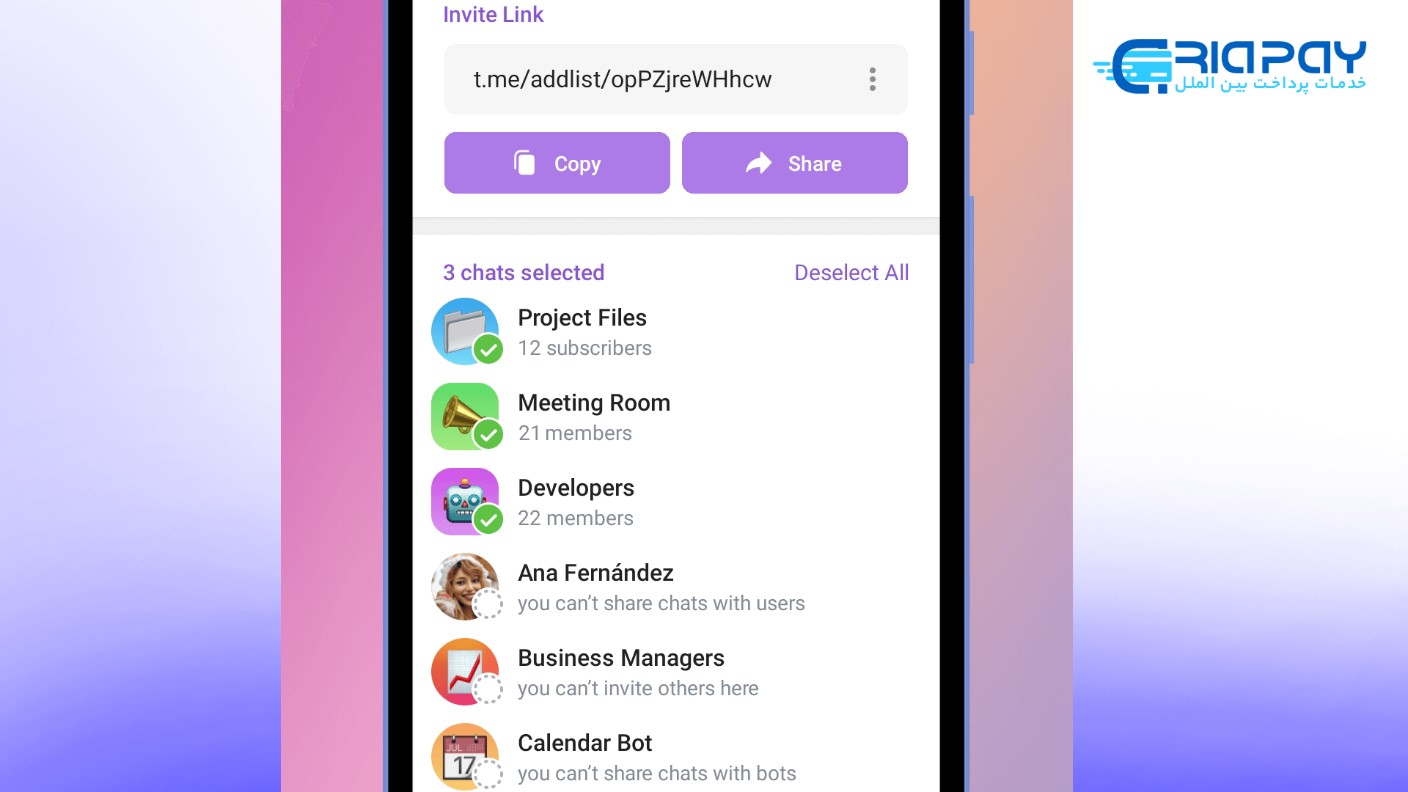
- گام ۴: سفارشیسازی پوشهها 🎨
هر پوشه در تلگرام میتواند تا 100 لینک دعوت منحصر به فرد داشته باشد. هر لینک میتواند دسترسی به چتهای متفاوتی از همان پوشه را فراهم کند. به عنوان مثال، شما میتوانید یک لینک با نام مدیران بسازید که همه چتهای پوشه کار را به اشتراک میگذارد، در حالی که لینک کارآموزان تنها به 2 یا 3 چت دسترسی میدهد.
اگر پوشهی اخبار شما شامل کانالهایی به زبانهای مختلف است، میتوانید لینکهای جداگانهای برای انگلیسی و اسپانیایی بسازید – یا مثلاً لینکهایی برای اخبار جهانی و اخبار محلی. این روش به شما کمک میکند تا دسترسیها را بر اساس نیازها و ترجیحات مخاطبان خود مدیریت کنید.
اگر میخواهید سطح دسترسی یک کاربر را که قبلاً پوشه شما را اضافه کرده، ارتقاء دهید، میتوانید یک لینک متفاوت برای او ارسال کنید. با این کار، آن کاربر میتواند چتهایی که قبلاً به آنها دسترسی نداشته را به همان پوشه اضافه کند. این قابلیت به شما این امکان را میدهد که به راحتی دسترسی کاربران را تغییر داده و نیازی به ایجاد پوشههای جدید یا تغییرات گسترده نداشته باشید.
برای مدیریت بهتر سطح دسترسیها، میتوانید به هر لینک دعوت یک نام اختصاصی بدهید. برای این کار، انگشت خود را روی نام پوشه نگه دارید و ویرایش پوشه (Edit folder) را انتخاب کنید. سپس روی یک لینک کلیک کنید.در دستگاههای اندروید از نماد ⋮ و در ios از نماد … استفاده کرده و ویرایش نام (Edit name) را انتخاب کنید. این ویژگی به شما امکان میدهد تا به راحتی دسترسیهای مختلف را سازماندهی کنید.
نامهایی که برای لینکهای دعوت انتخاب میکنید، خصوصی هستند و برای دیگر کاربران نمایش داده نمیشوند. این به این معنی است که شما میتوانید لینکها را به هر شکلی که برای مدیریت داخلی خود مناسب است، نامگذاری کنید بدون اینکه نگرانی از بابت نمایش آنها به دیگران داشته باشید.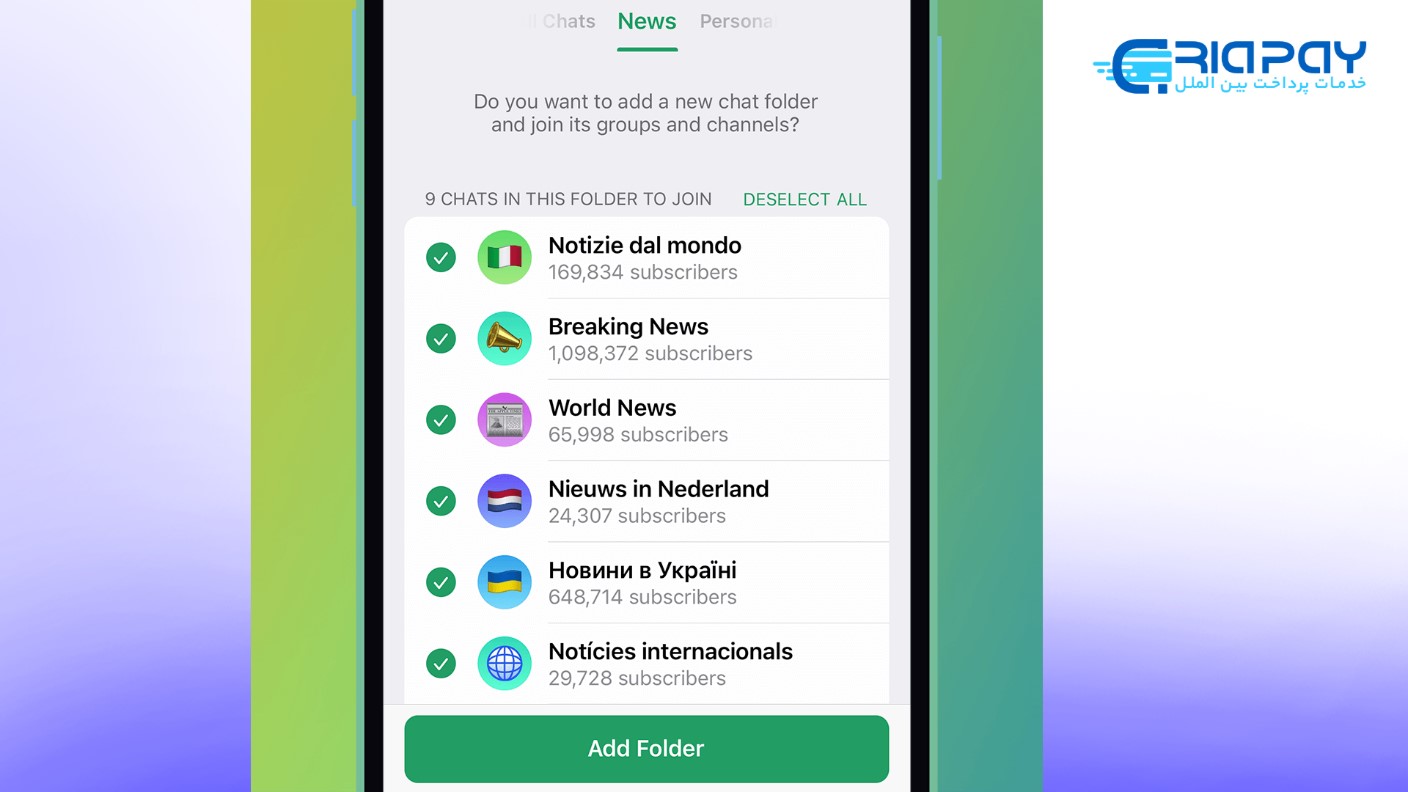
- گام ۵: بروزرسانی کردن پوشهها ✨
تلگرام با ارائه قابلیت بهروزرسانی پوشههای چت، به شما امکان مدیریت بهتر و بهروز رسانی اطلاعات به اشتراک گذاشته شده را میدهد. این ویژگی به شما کمک میکند تا پوشههای خود را بسته به نیاز و تغییرات، بهروزرسانی کرده و کاربران را در جریان تغییرات قرار دهید.
چگونه پوشههای چت را بهروز کنیم؟
زمانی که شما چتهای جدیدی را به پوشه خود اضافه میکنید، این چتها به طور خودکار برای کاربرانی که از طریق لینک دعوت به پوشه پیوستهاند، نمایش داده نمیشوند. اگر شما میخواهید چتهایی را برای استفاده شخصی خود به پوشه اضافه کنید، بدون اینکه به دیگران اطلاع دهید، این ویژگی بسیار مفید است.
چگونه پوشه را برای سایر کاربران بهروزرسانی کنیم؟
اگر قصد دارید پوشه برای کاربران دیگری که از طریق لینک دعوت به آن پیوستهاند بهروز شود، میتوانید لینک دعوت موجود را بهروزرسانی کنید. به این صورت که چتهای جدید را به لینک دعوت اضافه کنید. هر کسی که از این لینک استفاده کرده باشد، به طور خودکار پیغامی دریافت میکند که از آنها خواسته میشود به چتهای جدید بپیوندند.
چگونه لینک دعوت را بهروز کنیم؟
برای بهروزرسانی لینک، به تنظیمات تلگرام بروید و مسیر تنظیمات > پوشههای گفتگو (Settings > Chat Folders) را انتخاب کنید.
سپس پوشهای که میخواهید بهروز کنید را انتخاب نمایید. روی لینک دعوت کلیک کرده و چتهای جدیدی که میخواهید اضافه کنید را انتخاب نمایید.
با استفاده از این ویژگی، شما میتوانید به راحتی پوشههای خود را بهروزرسانی کرده و مطمئن شوید که تمام کاربران به چتهای مهم و بهروز دسترسی دارند.
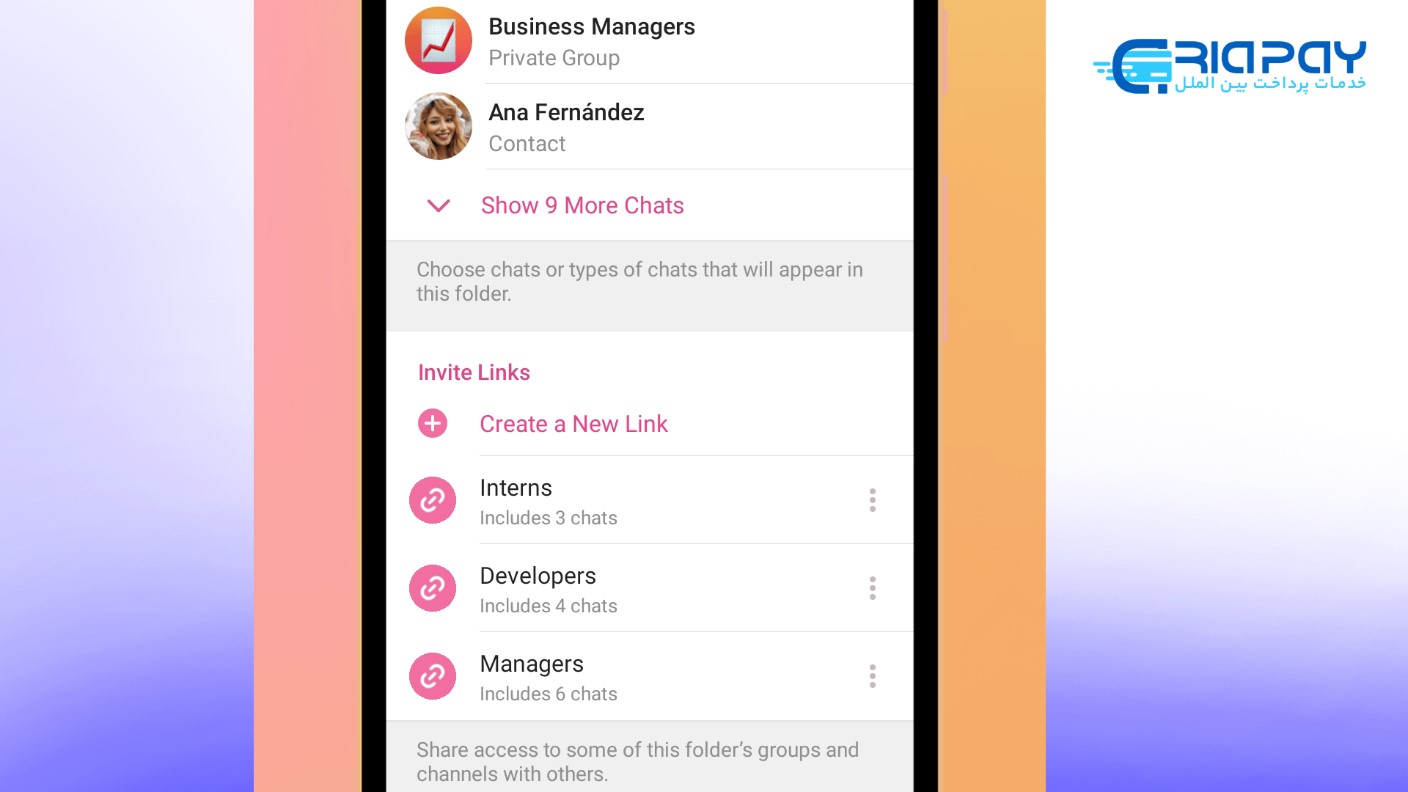
کاربرد دسته بندی پیامها در تلگرام چیست؟
دسته بندی پیامها در تلگرام به کاربران کمک میکنند تا گفتگوها و کانالهای خود را بهتر سازماندهی و مدیریت کنند. در اینجا به برخی از کاربردهای اصلی فولدرهای چت اشاره میشود.
- دستهبندی گفتگوها
با دسته بندی پیامهای مختلف، میتوانید چتهای شخصی، کاری، گروهها و کانالها را جداگانه دستهبندی کنید. به عنوان مثال، میتوانید فولدرهایی با عناوین کار، دوستان یا خانواده ایجاد کرده تا به راحتی به مکالمات مورد نظر خود دسترسی پیدا کنید.
- مدیریت بهتر محتوا
فولدرهای چت به شما اجازه میدهند تا کانالها و گروههای مورد علاقه خود را به طور منظم پیگیری کنید و هر زمان که بخواهید به محتواهای مرتبط دسترسی داشته باشید.
- اشتراکگذاری آسان با دیگران
با استفاده از لینکهای دعوت، میتوانید فولدرهای چت را با دیگران به اشتراک بگذارید و تعیین کنید که چه چتهایی در دسترس آنها باشد. این ویژگی برای تیمهای کاری یا گروههای دوستانه که نیاز به به اشتراکگذاری مجموعهای از چتها دارند، بسیار مفید است.
- کنترل دسترسی و حریم خصوصی
میتوانید چندین لینک دعوت برای یک فولدر ایجاد کنید که هر کدام دسترسی متفاوتی به چتها ارائه دهند. این امکان به شما کنترل بیشتری بر روی اطلاعات به اشتراک گذاشته شده میدهد و میتوانید تعیین کنید چه کسی به چه چتهایی دسترسی داشته باشد.
- مدیریت بهروزرسانیها
هر زمان که چت جدیدی به فولدر اضافه میکنید، میتوانید لینک دعوت را بهروزرسانی کنید تا کاربران جدید از چتهای جدید مطلع شوند. این ویژگی برای هماهنگسازی گروهها و اطمینان از اینکه همه اعضا به روز هستند، بسیار مفید است.
فولدرهای چت ابزار قدرتمندی برای سازماندهی و مدیریت بهتر مکالمات در تلگرام هستند و به کاربران امکان میدهند تا تجربه بهتری از استفاده از این پیامرسان داشته باشند.
سازماندهی مؤثر گفتگوها با پوشهبندی چت در تلگرام
پوشهبندی چتها در تلگرام یک راهکار مؤثر برای سازماندهی گفتگوها و مدیریت بهتر ارتباطات است. با ایجاد پوشههای مختلف برای چتهای شخصی، گروهها، کانالها یا مخاطبین خاص، میتوانید به راحتی به گفتگوهای مهم دسترسی داشته و آنها را دستهبندی کنید. این ویژگی به ویژه برای افرادی که حجم زیادی از چت دارند، مفید است و به طور خودکار بین دستگاههای موبایل و دسکتاپ همگامسازی میشود. بنابراین همیشه به اطلاعات خود به صورت منظم دسترسی خواهید داشت. در این مقاله به صورت کامل آموزش پوشه بندی چت در تلگرام را فراگرفته و با مراحل و نکات مختلف آن آشنا شدید. آیا شما تجربه فولدر بندی چتهای خود در پلتفرم را داشتهاید؟
